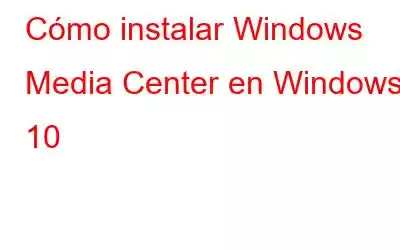Ya sabes que Microsoft ya no incluye Windows Media Center (WMC) con Windows 10. Por lo tanto, no puedes recuperarlo oficialmente en el último sistema operativo. Hay muchas otras alternativas inteligentes a Windows Media Center. Pero si todavía te encanta Windows Media Center y deseas utilizarlo, aquí te explicamos cómo podemos ayudarte a instalarlo.
Nota: Microsoft ya no admite oficialmente Windows Media Center. Por lo tanto, debe descargar la herramienta desde un sitio web de terceros. Puede confiar en los enlaces que le proporcionamos, ya que hemos escaneado los archivos descargados con la ayuda de nuestro potente sistema antimalware. Pero si no está de acuerdo, le recomendamos que se retracte del proceso.
Lo intentamos y no tuvimos ningún problema. El archivo descargado fue escaneado a través de un antimalware. Puede y debe utilizar su software antimalware para escanear el archivo descargado.
Le sugerimos que descargue Advanced System Protector para escanear el archivo descargado. Es un potente antimalware que detecta y elimina malware de forma eficaz. Puedes descargarlo desde aquí.
Instalar Windows Media Center en Windows 10
Así, si deseas instalar Windows Media Center en Windows 10, sigue investigando el artículo.
Paso 1: descarga Windows Media Center
Puedes descargar Windows Media Center haciendo clic en los siguientes enlaces. Hemos proporcionado los enlaces para software de 32 y 64 bits. También puedes buscarlos en línea. Pero asegúrese de escanear la descarga respectiva con su software antimalware.
Windows Media Center (32 bits)
Windows Media Center (64 bits)
Nota:- Si no sabe si su PC admite software de 64 bits o de 32 bits, puede comprobarlo haciendo clic derecho en el botón Inicio y seleccionando el Opción 'Sistema'. Verá el tipo de sistema en la pantalla.
Después de identificar su tipo de sistema, puede hacer clic en el enlace respectivo para descargar el software.
Paso 2: instalar el software
Cuando el software descargado llegue como una carpeta comprimida, ábralo en WinRaR para extraer el archivo original.
Nota:- Si su PC no Si no tiene WinRaR, puede descargarlo aquí (32 bits/64 bits).
Ahora puede hacer clic derecho en el archivo descargado y elegir “Extraer aquí”.
Se expondrá arrastre una carpeta llamada “WMC64”. Se recomienda colocar la carpeta en la unidad C. Después de colocar la carpeta, abra WMC64 y haga clic derecho en “_TestRights.cmd” y seleccione “Ejecutar como administrador”.
Se abrirá el panel del símbolo del sistema. Puedes cerrarlo.
Ahora haz clic derecho en “Installer.cmd” y haz clic en “Ejecutar como administrador”. Instalará el programa y, por último, le dará instrucciones para presionar cualquier tecla para cerrar la ventana del símbolo del sistema.
Por lo tanto, Windows Media Center debe ser instalado por ahora. Si no es así, posiblemente se deba a que su sistema operativo debe haber sido actualizado de Windows 7/8/8.1 a Windows 10. Por lo tanto, existen algunos rastros del antiguo Windows Media Center que no permiten instalar el más nuevo. Para mitigar la situación, haga clic derecho en “Uninstaller.cmd” y elija “Ejecutar como administrador”.
Luego, repita el proceso ejecutando “_TestRights.cmd” seguido de “Installer.cmd”. Instalará Windows Media Center en su PC.
Puede encontrarlo en el menú de inicio o buscarlo en el menú de búsqueda.
Paso 3 : inicie Windows Media Center
Por lo tanto, puede iniciar el programa y usarlo como lo usó en Windows 7 u 8.
Si tiene algún problema relacionado con la instalación o el funcionamiento de el software, puede consultar 'Workarounds.txt'. Puede encontrarlo en Unidad C> WMC64>Worksaround.txt.
Aunque Windows Media Center funciona perfectamente en Windows 10, con futuras actualizaciones Windows 10 Es posible que deje de admitir Windows Media Center. Por ejemplo, los juegos de Windows 7 como Solitario fueron desinstalados automáticamente por Windows 10 build 1511, cuando la gente empezó a utilizar hacks para instalar sus juegos favoritos. Por lo tanto, no se sorprenda si su PC con Windows 10 elimina automáticamente su centro multimedia favorito. Bueno, la comunidad de usuarios de Windows seguramente encontrará una solución al problema.
Háganos saber si pudo instalar el software sin problemas. Comparte tu experiencia en los comentarios a continuación. Además, suscríbete a nuestro boletín para obtener más artículos interesantes.
Leer: 0